本文目录导读:
IIS(Internet Information Services)是微软提供的Web服务器软件,广泛用于Windows操作系统中,随着互联网技术的不断发展,网站的功能越来越丰富,上传文件的特性也变得尤为重要,在IIS 7中实现文件的上传功能,不仅需要配置IIS服务,还需要编写相应的ASP.NET或ASP页面代码来处理上传请求。
准备工作
-
安装IIS
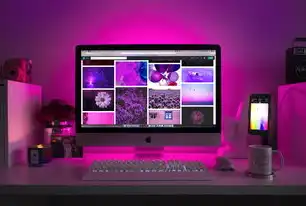
图片来源于网络,如有侵权联系删除
确保您的计算机上已经安装了IIS 7,如果没有,可以通过Windows Server 2008或更高版本的安装程序进行安装。
-
创建虚拟目录
- 打开IIS Manager,右键点击“Sites”下的默认站点,选择“Add Virtual Directory...”,输入别名和物理路径,比如
/Uploads,将物理路径设置为存放上传文件的文件夹。
- 打开IIS Manager,右键点击“Sites”下的默认站点,选择“Add Virtual Directory...”,输入别名和物理路径,比如
-
设置权限
在IIS Manager中选中刚才创建的虚拟目录,进入“Authentication”部分,确保已启用匿名身份验证,然后在“Security”部分,为该目录设置适当的访问控制权限,如写入等。
-
检查安全设置
为了防止恶意攻击,建议对上传文件的大小和类型进行限制,可以在应用程序池中设置最大上传大小,以及允许哪些类型的文件被上传。
编写上传页面
-
HTML表单

图片来源于网络,如有侵权联系删除
- 创建一个简单的HTML表单,其中包含一个文件输入控件和一个提交按钮。
<form action="upload.ashx" method="post" enctype="multipart/form-data"> <input type="file" name="FileUpload1" /> <input type="submit" value="Upload File" /> </form>
- 创建一个简单的HTML表单,其中包含一个文件输入控件和一个提交按钮。
-
后台处理脚本
-
编写一个
.ashx文件作为上传的处理程序,这个文件可以接收来自表单的数据,并将文件保存到指定的目录下,以下是一个基本的示例:using System; using System.IO; using System.Web; public class UploadHandler : IHttpHandler { public void ProcessRequest(HttpContext context) { if (!context.Request.Files.Count > 0) return; HttpPostedFile file = context.Request.Files[0]; // 检查文件大小和类型 if (file.ContentLength > 1024 * 1024 * 10) { // 例如限制为10MB context.Response.StatusCode = 400; return; } string extension = Path.GetExtension(file.FileName); if (!".jpg|.jpeg|.png|.gif|.bmp|.doc|.docx|.xls|.xlsx|.pdf".Contains(extension.ToLower())) { context.Response.StatusCode = 400; return; } // 获取保存路径 string savePath = context.Server.MapPath("~/Uploads/"); if (!Directory.Exists(savePath)) Directory.CreateDirectory(savePath); string fileName = Guid.NewGuid().ToString() + extension; // 防止重名 file.SaveAs(savePath + fileName); context.Response.Write("File uploaded successfully!"); } public bool IsReusable { get { return false; } } }
-
优化与安全考虑
-
错误处理:在上传过程中可能会遇到各种异常情况,如网络问题、磁盘空间不足等,应当做好错误处理机制,向用户提供清晰的反馈信息。
-
日志记录:对于每一次上传操作,都应该记录相关的详细信息,以便于后续问题的排查和维护工作。
-
性能监控:由于上传操作涉及到大量的数据读写和网络传输,因此需要对系统的性能进行监测和分析,以确保其稳定性和效率。
通过以上步骤,您就可以在IIS 7服务器上实现文件的上传功能了,同时也要注意安全问题,避免潜在的风险发生,希望这篇文章能帮助到您!
标签: #iis7服务器怎么上传文件



评论列表